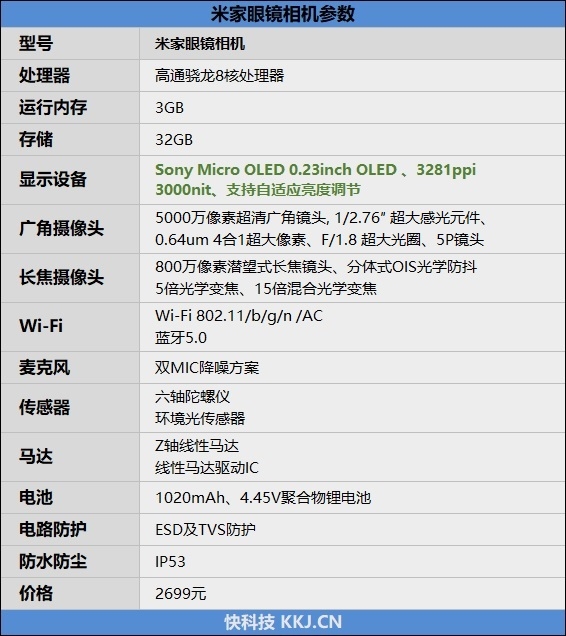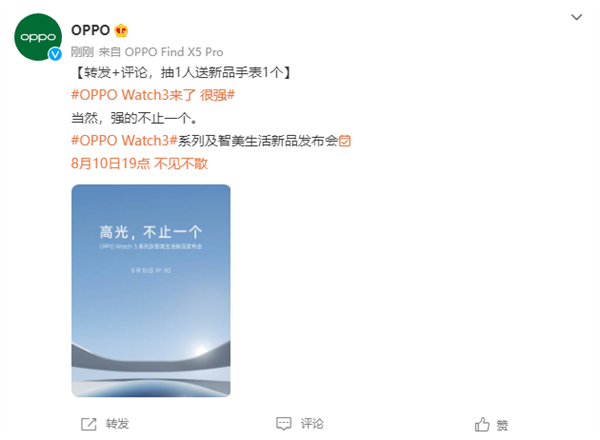怎么用Teamviewer来远程控制电脑
第一步,在电脑上下载并安装Teamviewer软件,软件安装好以后双击打开。按照自己电脑的具体系统来进行正确版本的下载。
第二步,进入到软件的主界面当中后,软件会在界面上显示你的远程控制的【ID】和【密码】,这个主要是在别人控制我们电脑的时候需要使用的。
第三步,如果想要控制好友的电脑,在【控制远程计算机】界面中,我们在【伙伴ID】一栏中,输入朋友的Teamviewer的ID,然后选择【远程控制】选项,再点击【连接】按钮。而想要远程控制好友的电脑的话,好友电脑上的Teamviewer软件也必须启动才行。
第四步,两台电脑连接好以后,就可以开始进行电脑的远程控制了。
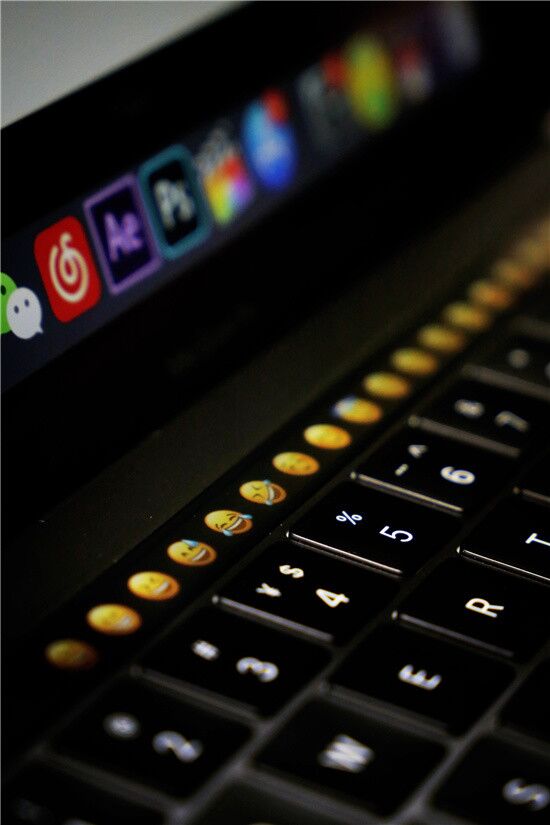
TeamViewer的怎么安装使用
TeamViewer的安装使用也格外简单方便。以用电脑远程控制电脑为例,操作步骤如下:
第一步:用户提前在两台电脑里下载安装TeamViewer。注意:需从TeamViewer官网下载。安装界面如下:
第二步:用户初次登录,需要注册。
第三步:注册成功后登录,输入需要被控制的电脑的ID和密码,就可以开始连接。
连接成功后,出现以下界面:
如果用户想用手机远程控制电脑,也需从官网或正规软件商店下载安装TeamViewer,其中步骤类似。最后,连接成功后会出现以下界面:
有的用户可能还会担心,公司不允许内部系统连接互联网,这该怎么办?用户可以考虑通过单独手机/平板远程视频的方式解决问题。而如果用户的办公电脑不允许安装远程控制软件,则TeamViewer提供的远程协助方案,不需要安装软件,用户只要点击主控端发送的链接后下载运行即可,操作更加简便。
简单三步就能快速使用TeamViewer,电脑小白赶快收下这份指南吧。